Cara Menginstal Adobe Acrobat Reader DC (Wine) di Ubuntu 20.04 FOSSA FOSSA Linux
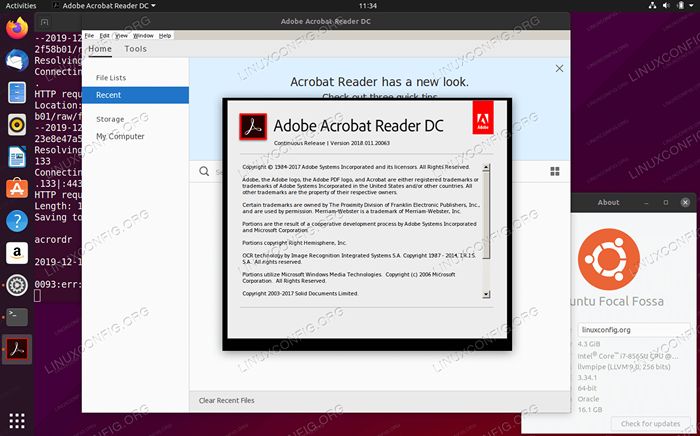
- 1689
- 86
- Luis Baumbach
Dalam tutorial ini kami akan menginstal aplikasi Adobe Acrobat Reader DC pada anggur menggunakan patah Alat Instalasi Perangkat Lunak.
Dalam tutorial ini Anda akan belajar:
- Cara Menginstal Adobe Acrobat Reader DC
- Cara Memulai Adobe Acrobat Reader DC
- Cara Menonaktifkan Jaringan Aplikasi DC Adobe Acrobat Reader
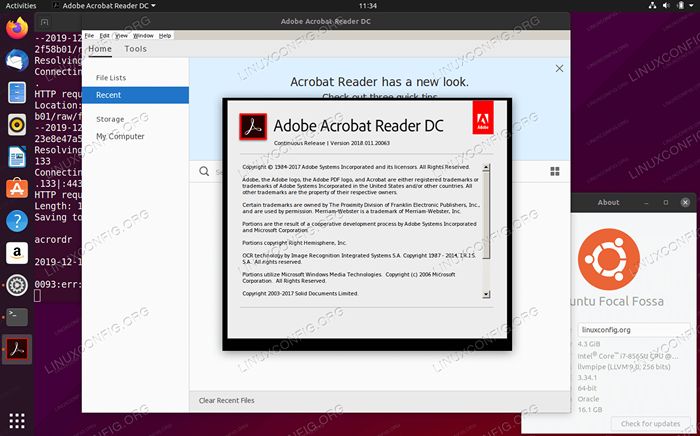 Adobe Acrobat Reader DC (anggur) di Ubuntu 20.04 FOSSA FOSSA Linux
Adobe Acrobat Reader DC (anggur) di Ubuntu 20.04 FOSSA FOSSA Linux Persyaratan dan konvensi perangkat lunak yang digunakan
| Kategori | Persyaratan, konvensi atau versi perangkat lunak yang digunakan |
|---|---|
| Sistem | Ubuntu 20 terpasang atau ditingkatkan.04 FOSSA FOCAL |
| Perangkat lunak | N/a |
| Lainnya | Akses istimewa ke sistem Linux Anda sebagai root atau melalui sudo memerintah. |
| Konvensi | # - mensyaratkan perintah linux yang diberikan untuk dieksekusi dengan hak istimewa root baik secara langsung sebagai pengguna root atau dengan menggunakan sudo memerintah$ - mensyaratkan perintah Linux yang diberikan untuk dieksekusi sebagai pengguna biasa |
Instal Adobe Acrobat Reader DC (anggur) di Ubuntu 20.04 Instruksi Langkah demi Langkah
- Mulailah instalasi Adobe Acrobat Reader DC dengan membuka terminal dan mengeksekusi yang berikut
patahmemerintah:$ sudo snap menginstal acrordrdc
- Setelah instalasi Snap selesai, jalankan
AcrordrdcPerintah dari terminal sebagai pengguna biasa:$ acrordrdc
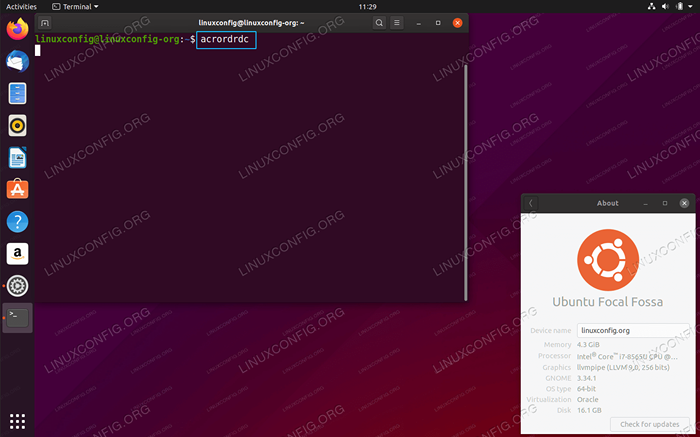 Bersabarlah, karena Anda tidak akan melihat sesuatu terjadi selama beberapa waktu. Alasannya adalah bahwa anggur semakin dikonfigurasi di latar belakang.
Bersabarlah, karena Anda tidak akan melihat sesuatu terjadi selama beberapa waktu. Alasannya adalah bahwa anggur semakin dikonfigurasi di latar belakang. -
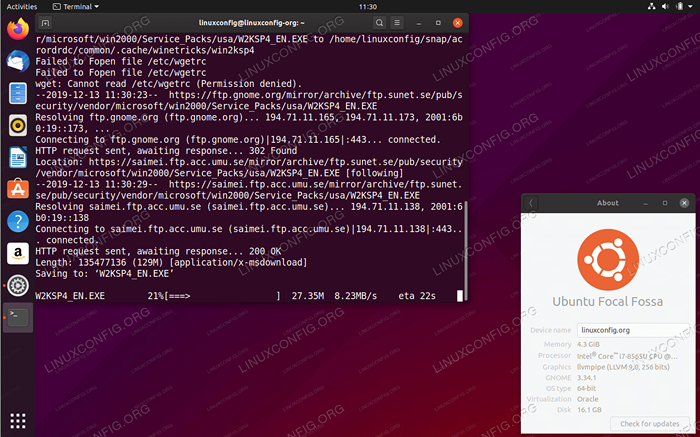 Anggur akan terus mengonfigurasi dirinya sendiri. Kursi Duduk dan Santai.
Anggur akan terus mengonfigurasi dirinya sendiri. Kursi Duduk dan Santai. -
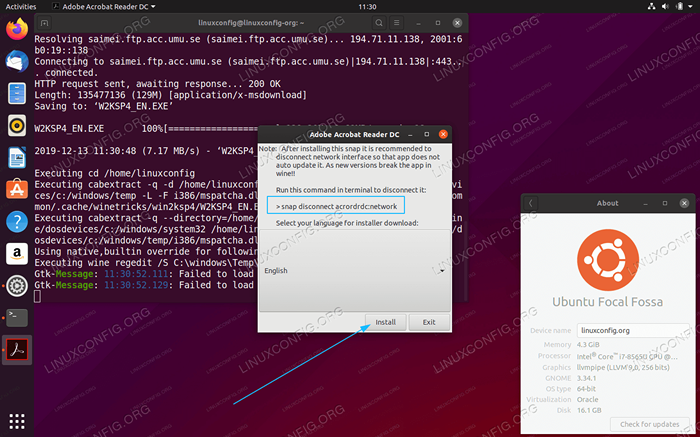 Anggur dikonfigurasi hanya untuk versi tertentu dari Adobe Acrobat Reader DC. Upgrade yang tidak diinginkan mungkin merusak instalasi Adobe Acrobat Reader DC Anda. Untuk saat ini cukup klik pada
Anggur dikonfigurasi hanya untuk versi tertentu dari Adobe Acrobat Reader DC. Upgrade yang tidak diinginkan mungkin merusak instalasi Adobe Acrobat Reader DC Anda. Untuk saat ini cukup klik pada Installtombol. -
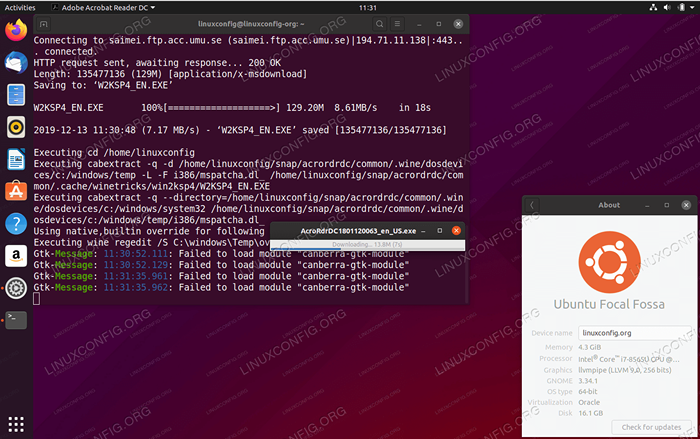 Pembaca Adobe Acrobat yang sebenarnya DC MS
Pembaca Adobe Acrobat yang sebenarnya DC MS
Instalasi Windows dapat diunduh. -
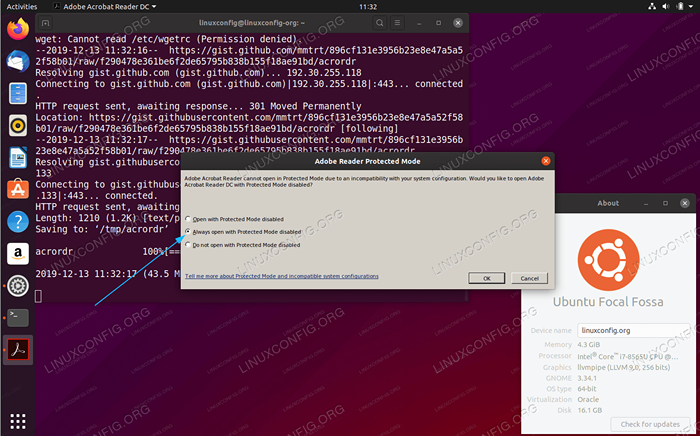 Ini adalah masalah ketidakcocokan. Pilih
Ini adalah masalah ketidakcocokan. Pilih Selalu terbuka dengan mode terlindungi dinonaktifkan. -
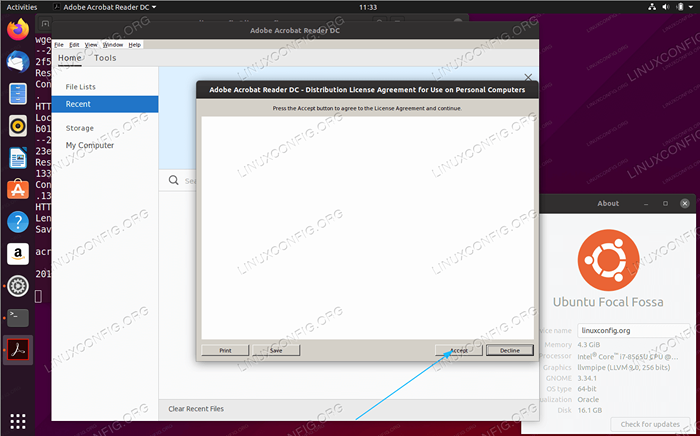 Menandatangani selembar kertas kosong! Lanjutkan dengan risiko Anda sendiri!
Menandatangani selembar kertas kosong! Lanjutkan dengan risiko Anda sendiri! - Sebagai langkah terakhir menonaktifkan jaringan aplikasi Snap DC Adobe Acrobat DC:
$ sudo snap memutuskan acrordrdc: jaringan
Tutorial Linux Terkait:
- Hal -hal yang harus diinstal pada ubuntu 20.04
- Hal -hal yang harus dilakukan setelah menginstal ubuntu 20.04 FOSSA FOSSA Linux
- Cara Menginstal Adobe Acrobat Reader di Ubuntu 22.04 Jammy…
- Hal -hal yang harus diinstal pada Ubuntu 22.04
- Pasang anggur di Manjaro
- Ubuntu 20.04 trik dan hal -hal yang mungkin tidak Anda ketahui
- Cara menginstal adobe flash player di linux
- Hal -hal yang harus dilakukan setelah menginstal ubuntu 22.04 Jammy Jellyfish…
- Ubuntu 20.04 Panduan
- Cara Mengatur Manajer Paket Snap di setiap distro Linux
- « Cara menghapus pemasangan driver nvidia di ubuntu 20.04 FOSSA FOSSA Linux
- Instalasi Oracle Java di Ubuntu 20.04 FOSSA FOSSA Linux »

